「WhatsApp」是一套跨平台的傳訊軟體,只要設定電話號碼後就可使用「WhatsApp」傳輸SMS、照片、錄音、影片等多媒體簡訊給有加入WhatsApp的親朋好友而且怎麼傳都是免費(iPhone版 0.99美金免年費,Android版則是首年免費)。 強悍的是「WhatsApp」跨iPhone、Android、Symbain與BlackBerry平台,並自動從電話簿中直接幫您找到其他使用「WhatsApp」的親友加入通訊群組跨平台傳輸多媒體訊息,可以為您省下大量的MMS與簡訊費用喔!

系統支援:Android 2.1以上韌體版本的手機
售價:免費
軟體語言:英文
軟體限制:需使用網際網路連線
取得方式:Android Market搜尋「WhatsApp」
開發公司:http://www.whatsapp.com/
使用說明:
首先先從Android Market中搜尋「WhatsApp」,並下載安裝:
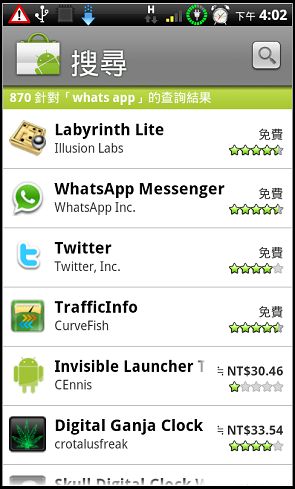
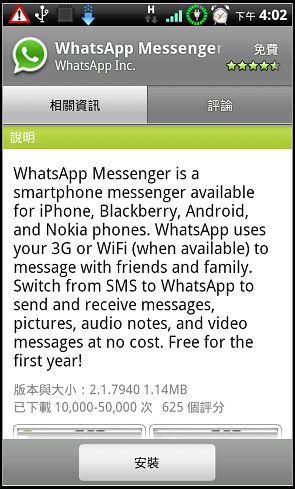
執行「WhatsApp」,先按下接受合約,接著輸入您的手機號碼(如0912345678就是輸入912345678免輸入0):
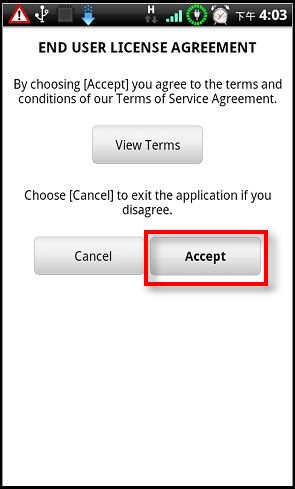
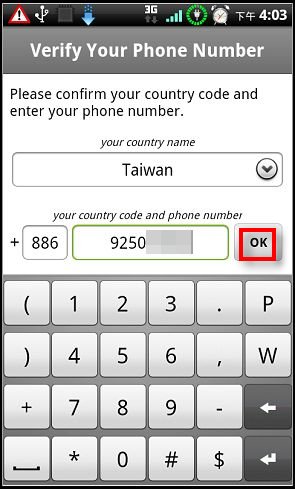
稍等會收到軟體公司發來的確認簡訊,如一直沒收到確認簡訊的話只要重新輸入電話號碼即可,接著將收到的簡訊抄下來輸入到「WhatsApp」的認證欄位:
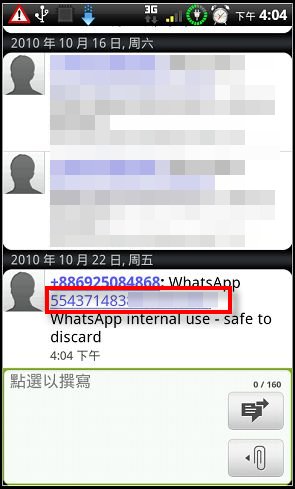
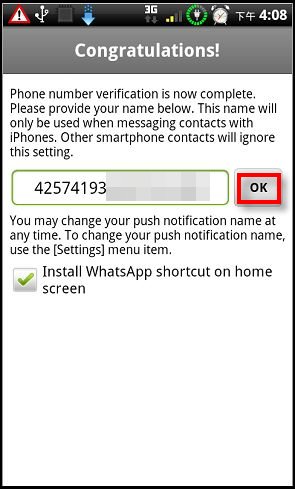
完成後軟體會先掃瞄您的電話聯絡人後就會進入「WhatsApp」,以下圖為例有兩位朋友之前發給筆者的未讀訊息:
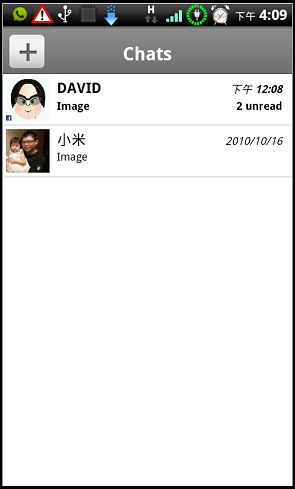
打開後就可以看到訊息內容,可能是文字、錄音、影片、照片: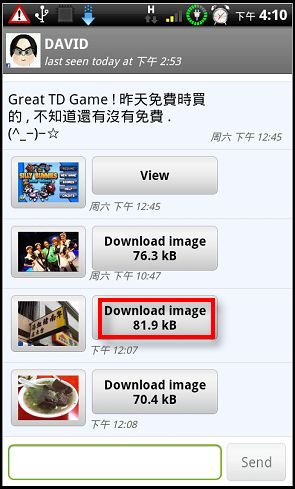

▲會有照片或影片的預覽圖,點選「Download」後可看到詳細內容。
在主畫面按下「Menu」鍵就可以選擇各項功能,如「New」就是寫新訊息: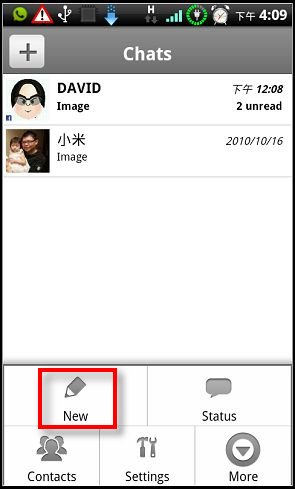
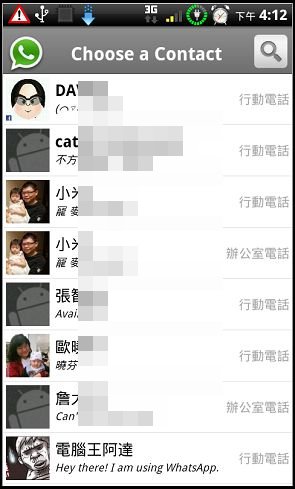
▲選擇接收訊息的聯絡人。
在訊息輸入的介面輸入文字後按下「Send」傳送:
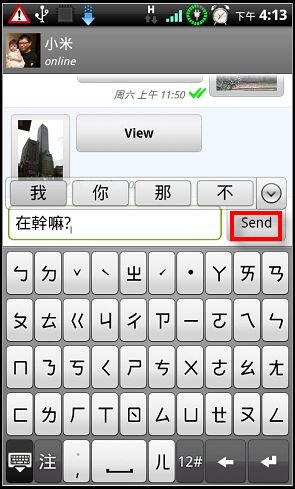
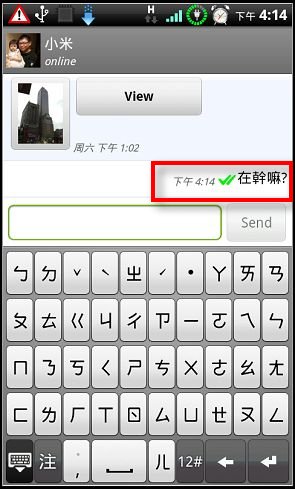
也可以按下「Attach」夾帶照片、影片、聲音、甚至座標給對方: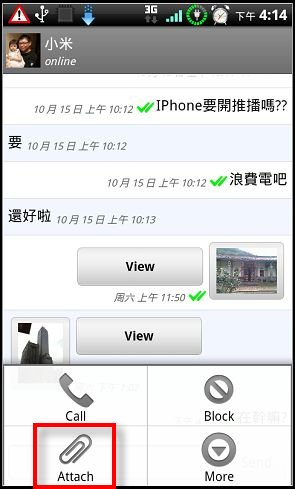
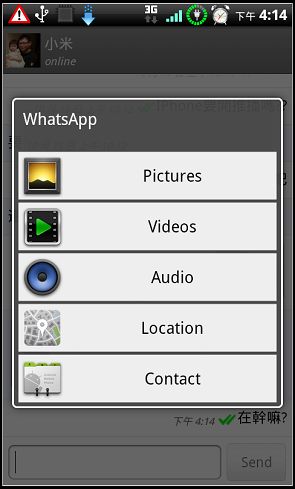
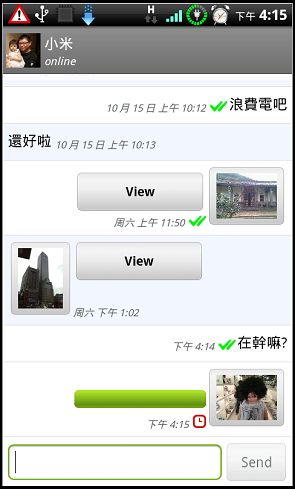
▲這樣就可以傳送照片。
「Status」可以設定您的狀態: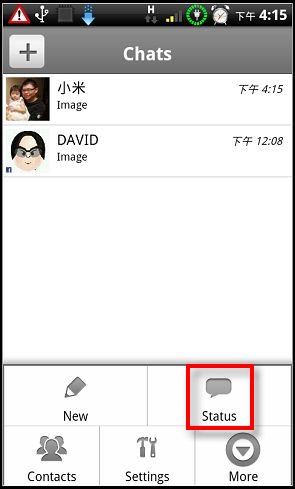
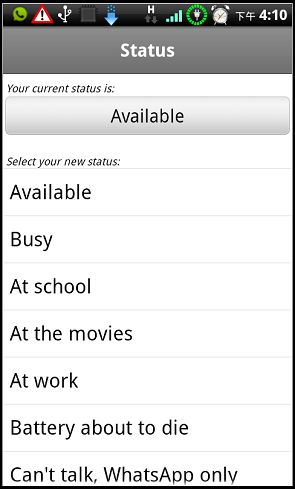
「Xonacts」可選擇聯絡人: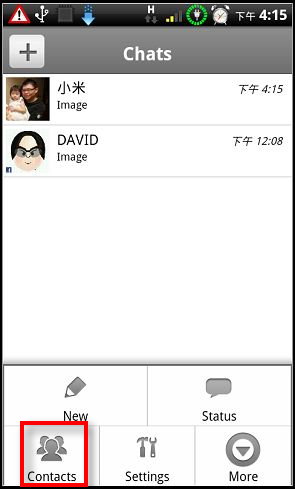
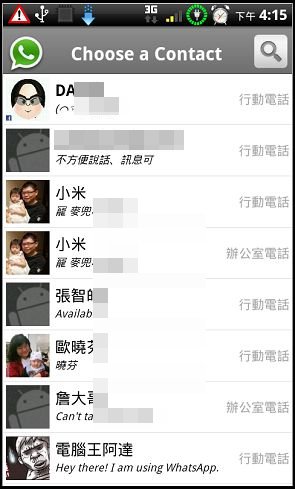
「Settings」是設定,其他內容大家看一下就知道了沒有很複雜的設定: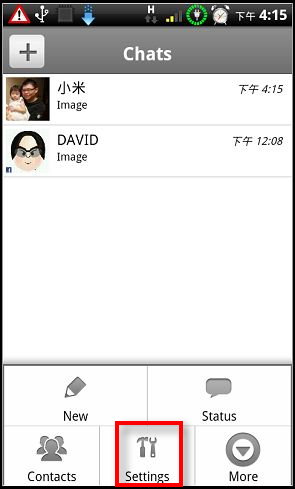
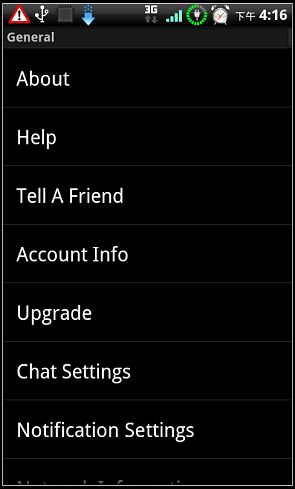
「WhatsApp」雖然可以免費跨平台傳送簡訊、影片非常方便但還是有些缺點如:Android平台竟然要年費(我在iPhone購買軟體0.99美金可以使用10年,Android平台費用還不確定但首年免費)而且也必須要在有網路連線的狀態下才會通,對電池的續航力也有稍微的影響,不過整體來說瑕不演瑜還是一套非常值的推薦的傳訊軟體喔!
筆者評價:
實用性:★★★★★
使用難易度:★★★★☆
安裝推薦度:★★★★☆
總評價:★★★★☆
官方使用者評價:★★★★☆
沒有留言:
張貼留言